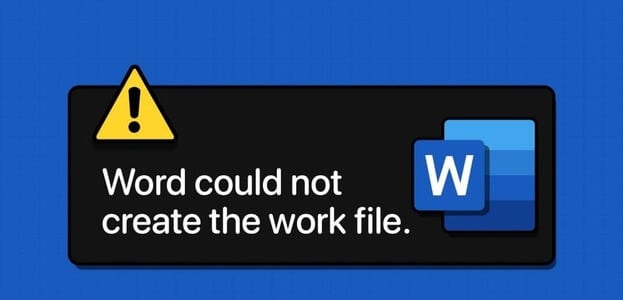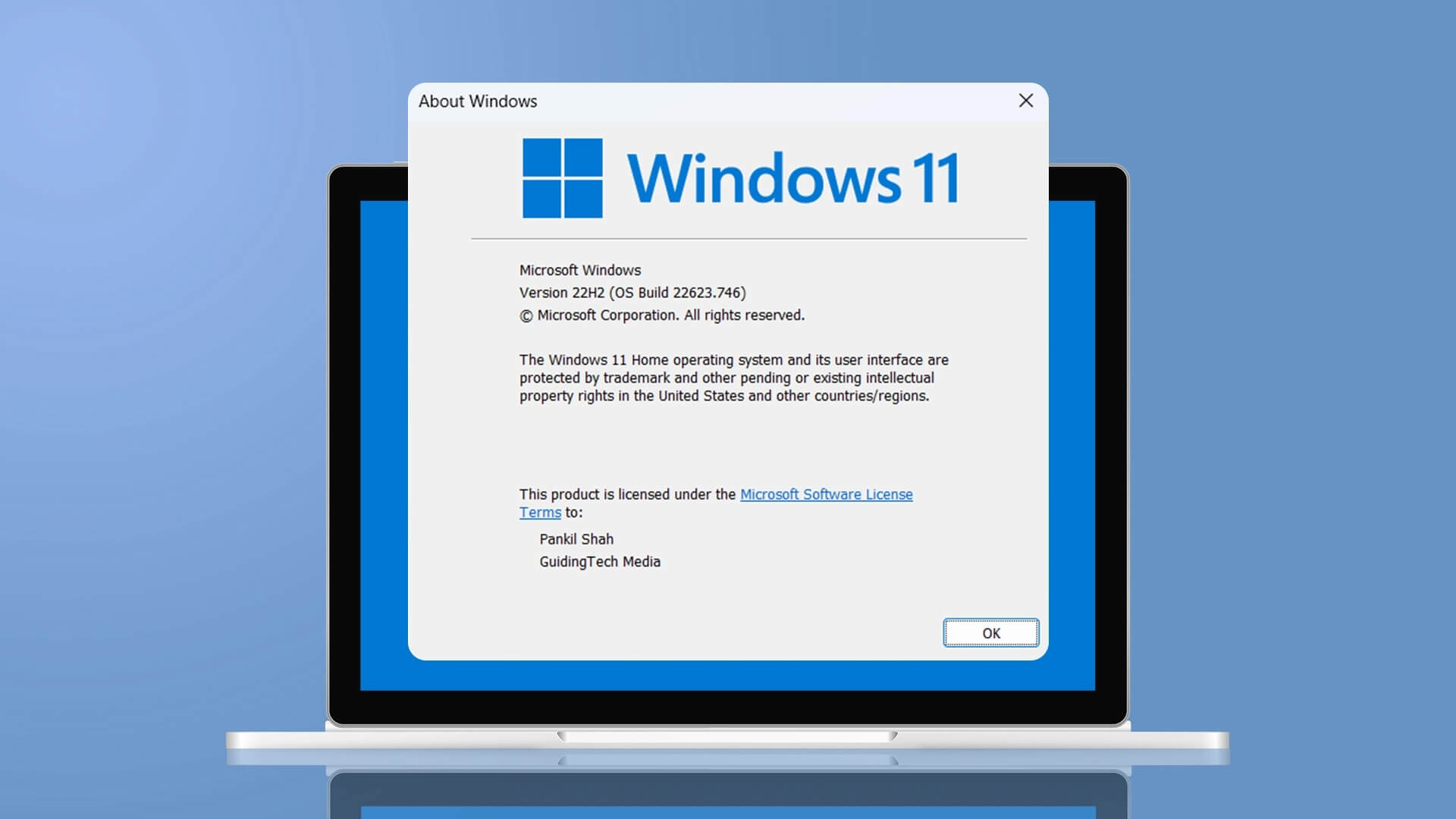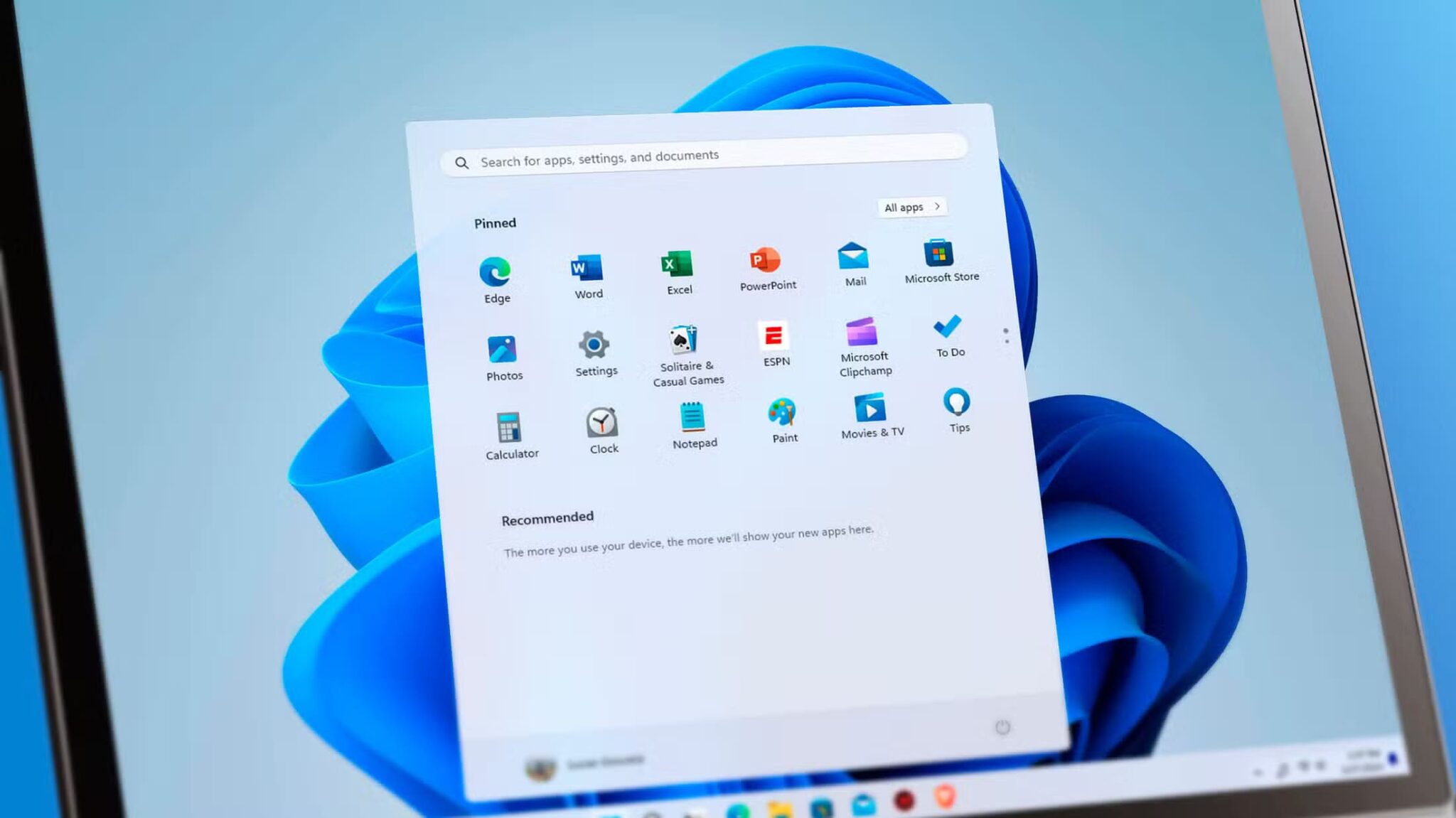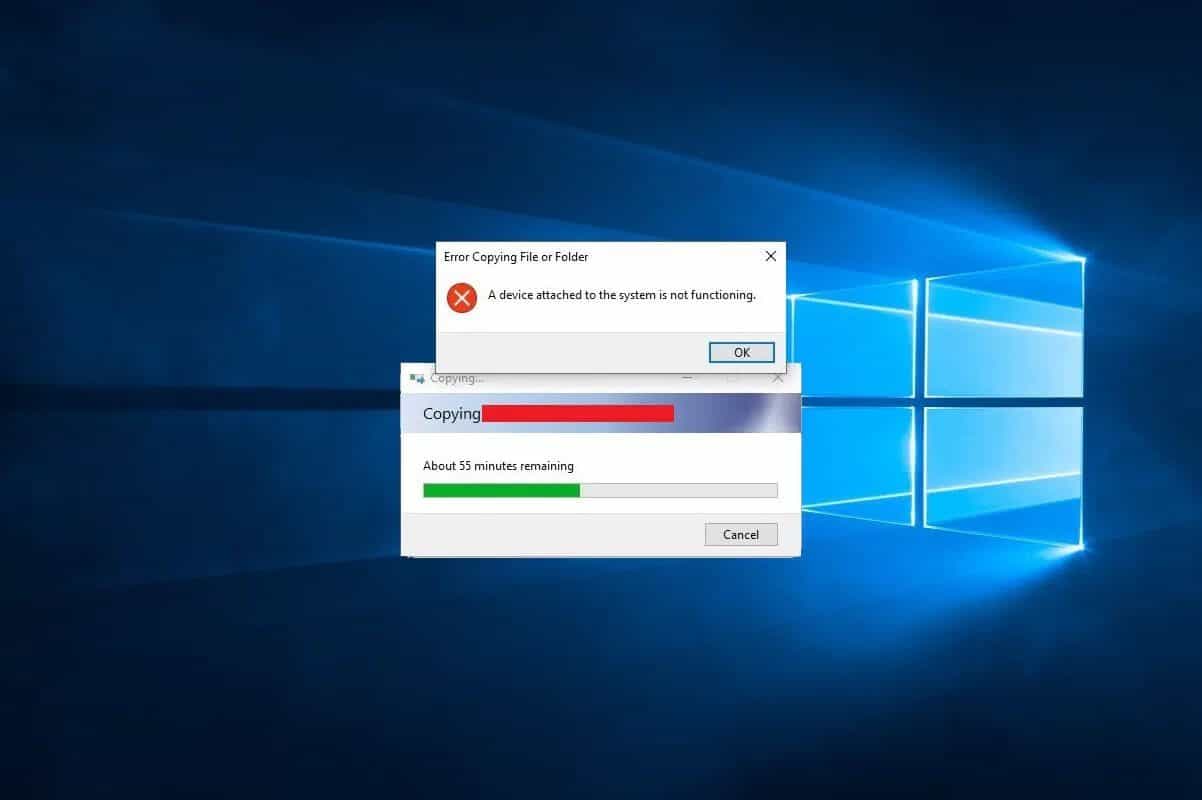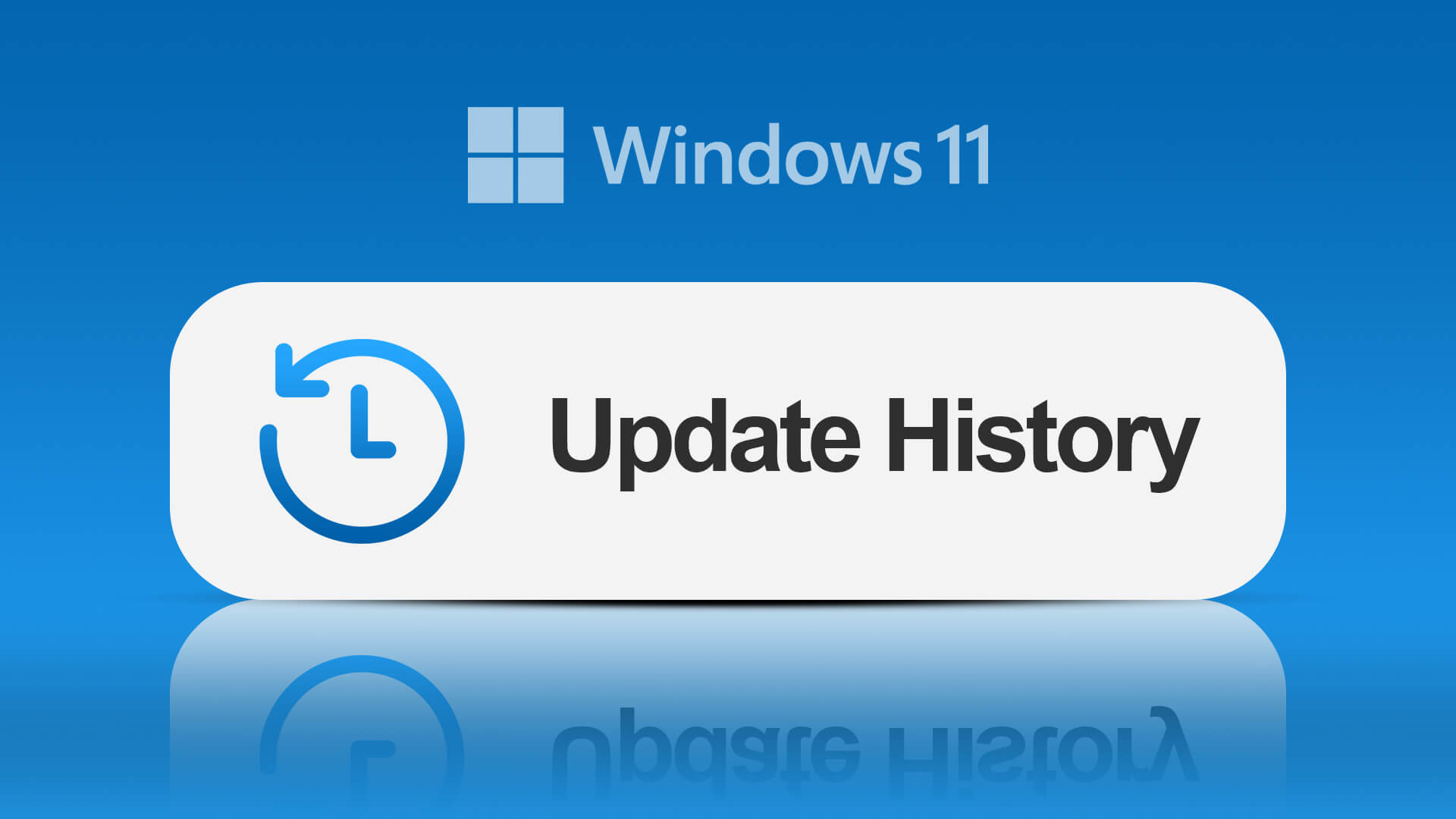Windows siempre garantiza la seguridad de las computadoras y sus usuarios. Las actualizaciones periódicas se lanzan con frecuencia para mantener su PC alejada de amenazas y errores. Por lo tanto, su dispositivo se actualiza constantemente cuando sigue las instrucciones para actualizarlo. Sin embargo, a veces muchas actualizaciones no están completamente instaladas, lo que genera errores. Uno de los errores comunes es la imposibilidad de instalar la impresora, el asistente no es válido. En este artículo, sabrá qué es un error de procesador no válido y los métodos de solución de problemas para corregir un error de procesador no válido (el identificador no es válido) en Windows 10.
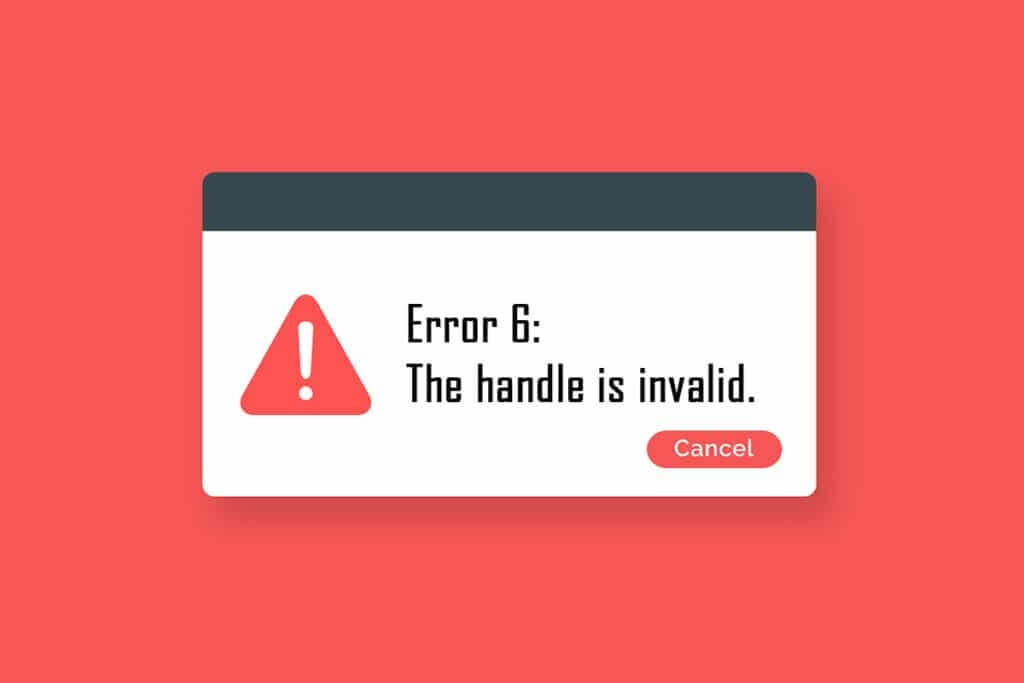
Cómo arreglar el error de identificador no válido en Windows 10
Ocurrió un error INVALID_HANDLE en la pantalla de inicio de sesión o registro, este error no le permite imprimir un trabajo o ejecutar ningún script. Este error es causado por archivos de actualización de Windows incompatibles o cualquier archivo de sistema mal configurado en su computadora. Puede encontrar el error en muchas circunstancias, pero no poder instalar una impresora le impide agregar impresoras o usar una existente. Es posible que encuentre esta impresora de instalación, porque el error del procesador no es válido en todas las versiones anteriores de Windows y no puede continuar con las actualizaciones pendientes o las actualizaciones de software. Otras razones se enumeran a continuación.
- Ataque de malware o virus
- Archivo de registro de problemas
- Las credenciales de inicio de sesión son incorrectas
- Windows no puede copiar procesadores que no sean pseudoprocesadores de procesos PEB32
En esta sección, hemos compilado una lista de métodos que lo ayudarán a solucionar el error de manejo no válido en Windows 10. Los métodos están ordenados por gravedad y eficacia para que pueda solucionar el problema lo antes posible. Sígalos en el mismo orden para obtener resultados perfectos.
Método XNUMX: reiniciar la computadora
Un simple reinicio lo ayudará a resolver cualquier error temporal y, por lo tanto, puede corregir este error fácilmente. Por lo tanto, intente reiniciar su PC siguiendo los pasos que se enumeran a continuación y verifique si enfrenta el problema nuevamente. Alternativamente, puede apagar el sistema por completo usando las opciones de energía y volver a encenderlo.
1. Vaya al escritorio presionando Tecla de Windows + D Al mismo tiempo.
2. Ahora, toca Alt+F4 Al mismo tiempo. Verá una ventana emergente como se muestra a continuación.
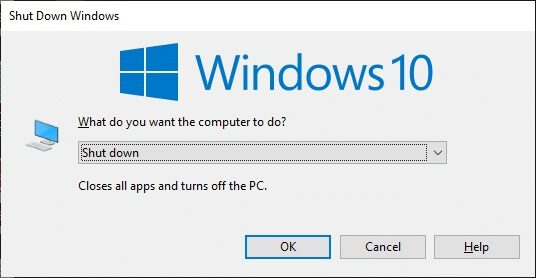
3. Ahora, haga clic en el cuadro desplegable y seleccione una opción Reiniciar.
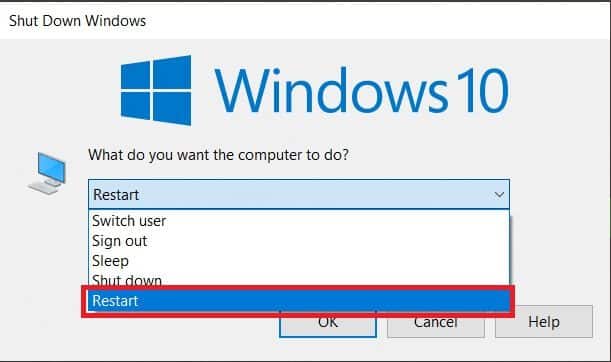
4. Finalmente, toque Acceder para reiniciar su sistema.
Compruebe si este error ya está resuelto.
Método XNUMX: Ejecute el solucionador de problemas de la impresora
Ejecutar el Solucionador de problemas de impresoras de Windows es la forma más sencilla de resolver este error en su PC. Todos los archivos corruptos y dañados en su computadora serán eliminados cuando continúe con este proceso. Estos son algunos pasos simples para ejecutar el solucionador de problemas de la impresora en Windows.
1. Presione Tecla de Windows + I Al mismo tiempo para abrir Configuración de.
2. Haga clic en pn Actualización y seguridad.
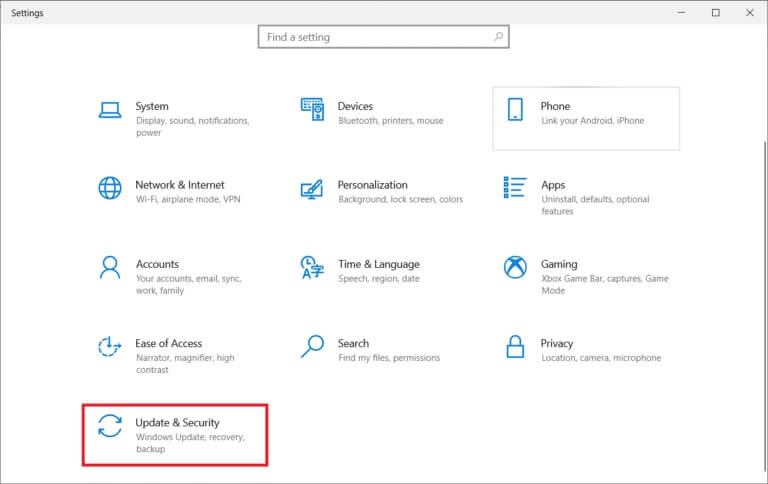
3. Haga clic en encuentra los errores y resuélvelos. luego seleccione la impresora Y haga clic en Ejecute el solucionador de problemas.
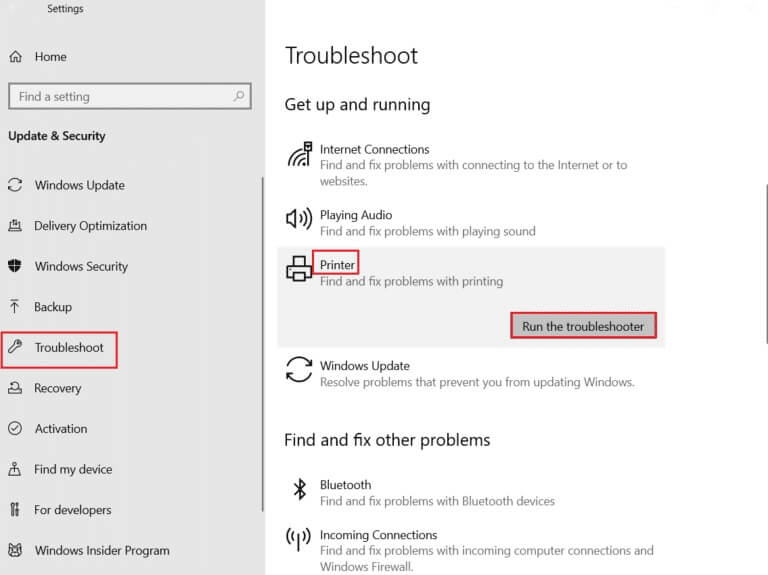
4. Su sistema se someterá a un proceso de cribado. Espere a que se complete el proceso y, si se encuentra algún problema con su sistema, haga clic en Aplicar esta revisión Siga las instrucciones en las reivindicaciones consecutivas.
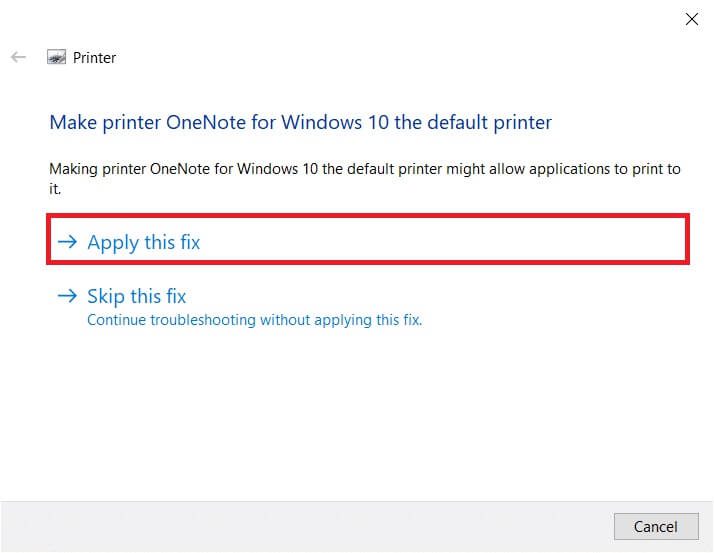
5. Finalmente, Reinicia tu computadora Una vez que todos los problemas se aplican y solucionan en su sistema.
Método XNUMX: Descargue el controlador de impresión universal HP (para sistemas HP)
Varios usuarios informaron que la descarga del controlador de impresión universal HP solucionó este problema porque detectará y configurará automáticamente los controladores HP y los que no son de HP. También puede intentar descargar el controlador de impresión universal de HP desde sitio web de hp.
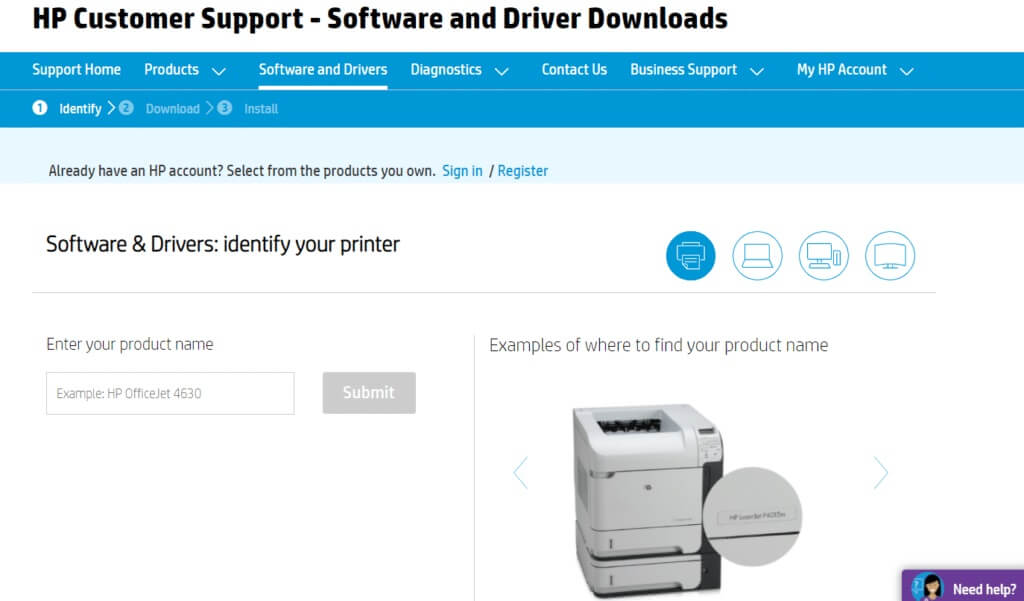
Método XNUMX: modificar la política de seguridad local
Varios usuarios informaron que modificar las políticas de seguridad de la red les ayudó a resolver este error. Hay ciertos parámetros cuando los cambia, y pueden ser útiles cuando encuentra tales errores. Aquí hay algunas pautas para modificar las políticas de seguridad locales.
ملاحظة: Solo puede acceder a la política de seguridad local si está utilizando las ediciones Windows 10 Pro, Enterprise y Education.
1. Enciende Ejecutar cuadro de diálogo presionando Teclas Windows + R. juntos.
2. Ahora, escriba secpol.msc en la caja y presione Introducir clave.
ملاحظة: También puede escribir Política de seguridad local en el cuadro de búsqueda para abrir la ventana.
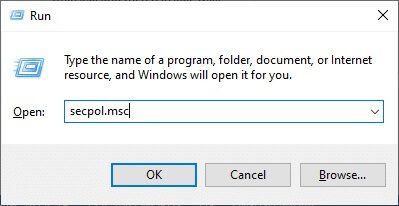
3. Luego, haga clic en Políticas locales en el panel izquierdo, seguido de Opciones de seguridad como se muestra.
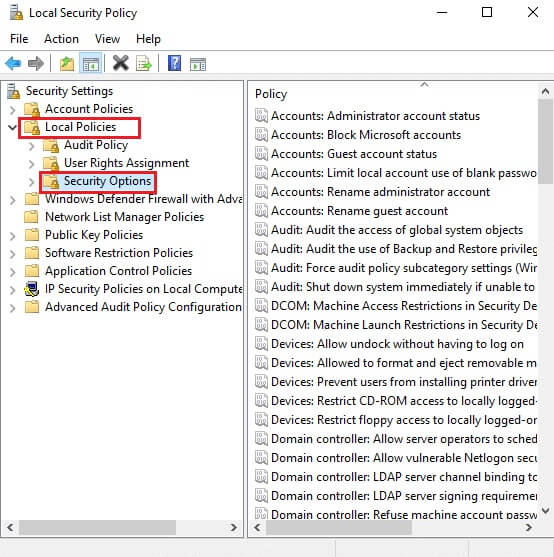
4. Ahora, en el panel derecho, haga doble clic Seguridad de red: Nivel de autenticación de LAN Manager Para abrirlo.
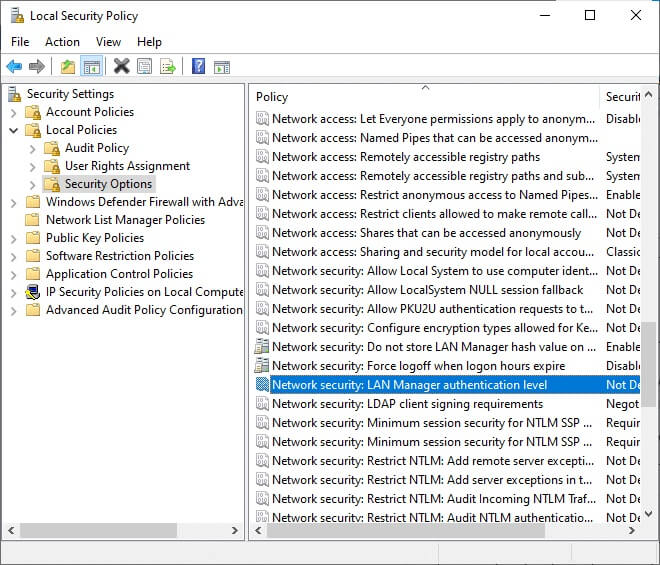
5. Ahora, en Ficha Configuración de seguridad local , Localizar Enviar LM y NTLM – Opción de uso Seguridad de sesión NTLMv2 Si se negocia desde el menú desplegable como se muestra.
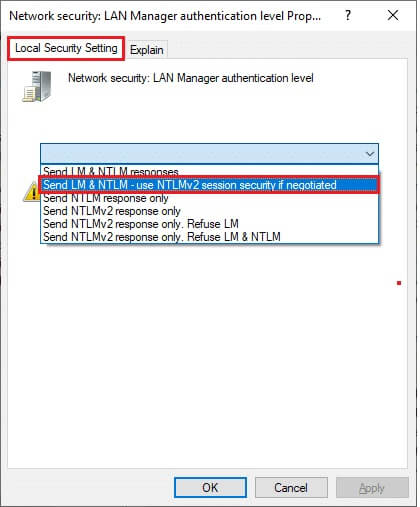
6. Ahora, haga clic en Aplicar> está bien Para guardar los cambios y volver a la ventana Política de seguridad local.
7. Luego haga doble clic Seguridad de red: Seguridad de sesión mínima para clientes NTLM SSP (incluido RPC seguro) Para abrirlo.
8. Ahora, desmarque la opción Se requiere cifrado de 128 bits Como se muestra abajo.
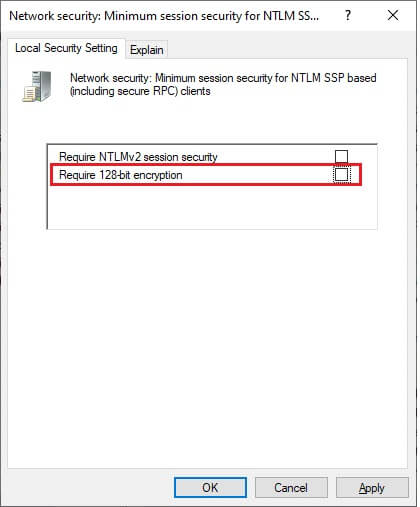
9. Finalmente, toca “Aplicar” > “Aceptar” paraGuardando cambios y reiniciar la computadora.
Compruebe si el problema ya está resuelto.
Método XNUMX: actualizar o revertir los controladores
Siga estos pasos para actualizar el controlador o revertir las actualizaciones del controlador de la impresora para solucionar el problema de no poder instalar la impresora, corregir el error de manejo no válido en Windows 10.
Opción XNUMX: Actualizar controladores
Si los controladores actuales en su sistema son incompatibles o están desactualizados con los archivos del programa, se enfrentará al problema de un procesador no válido, especialmente con las impresoras. Por lo tanto, se recomienda que actualice los controladores de su impresora para evitar dicho problema.
1. Escribe Administrador de dispositivos En la lista búsqueda de Windows 10.
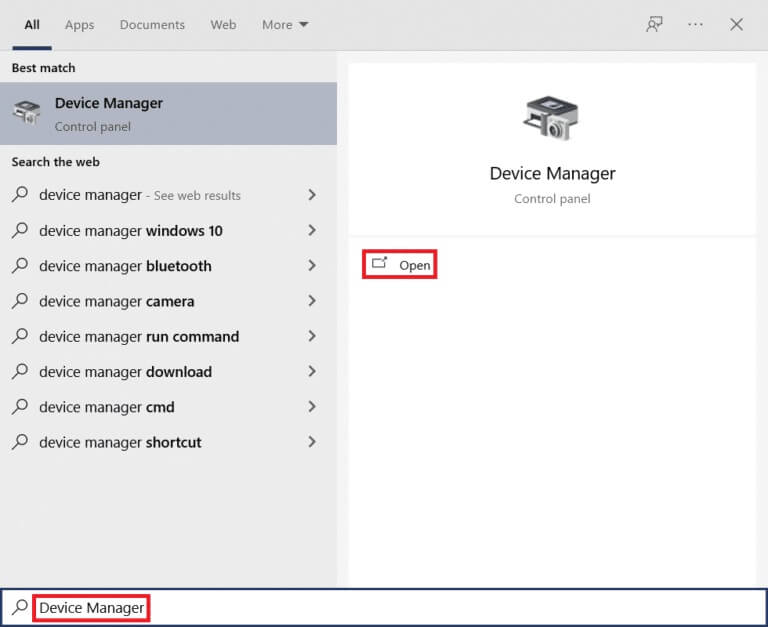
2. Haga doble clic colas de impresión para expandirlo.
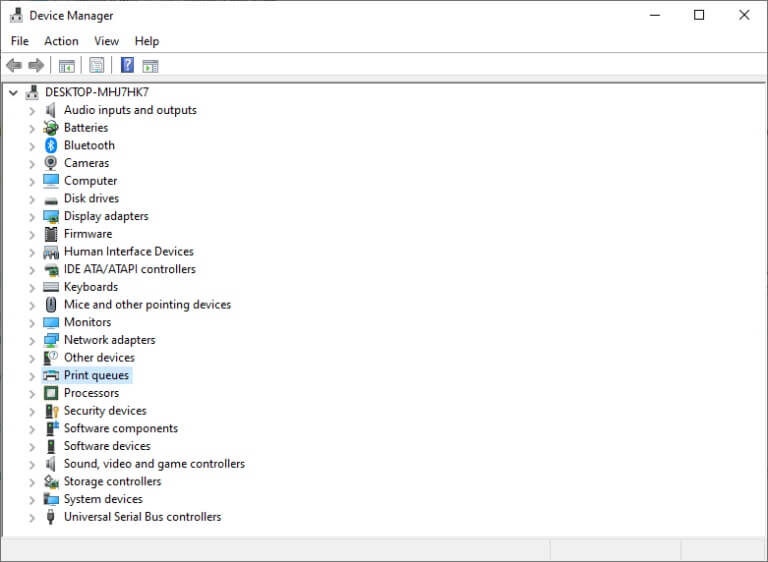
3. Haga clic derecho nombre de la impresora y seleccione Actualización del controlador.
ملاحظة: Aquí se muestra Microsoft XPS Document Writer como ejemplo.
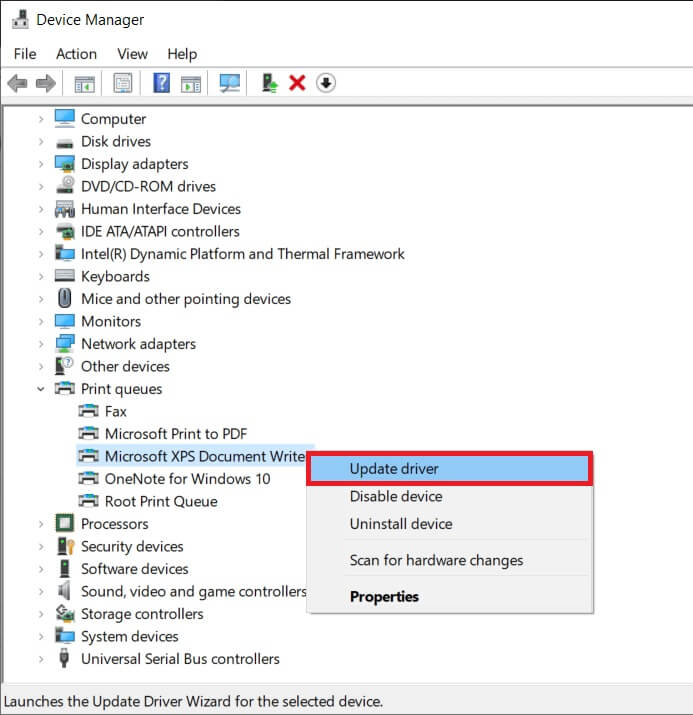
4. A continuación, toca “Buscar controladores automáticamente” Descargue e instale automáticamente el mejor controlador disponible.
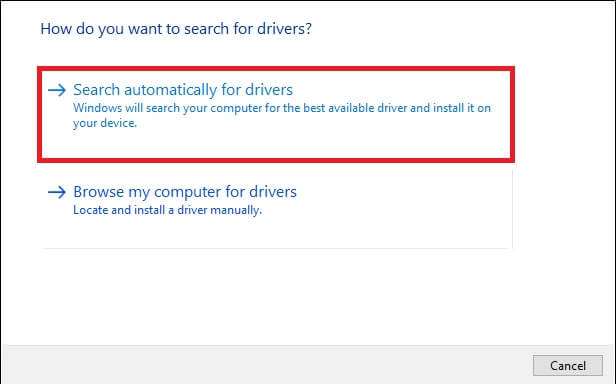
5 a. Ahora, los controladores se actualizarán e instalarán para Ultima versión , si no está actualizado.
5b. Si ya están en una etapa de actualización, se mostrará el mensaje de que ya se instalaron los mejores controladores para su dispositivo.
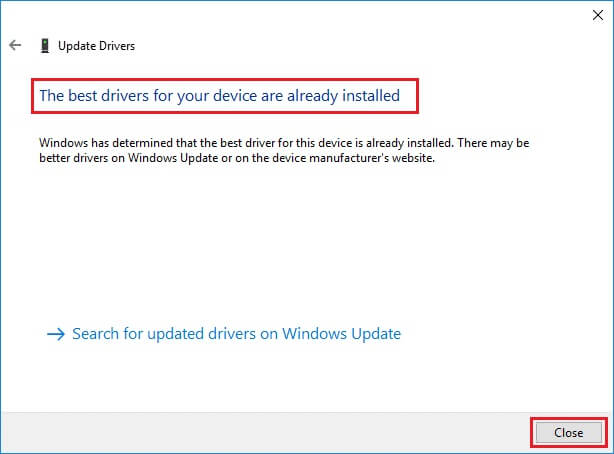
Reinicia tu computadora y compruebe si ha solucionado este problema en su sistema.
Opción XNUMX: Deshacer actualizaciones de controladores
Si su sistema funciona correctamente y comenzó a fallar después de una actualización, puede ser útil revertir los controladores. Deshacer el controlador eliminará el controlador actual instalado en el sistema y lo reemplazará con la versión anterior. Este proceso debería eliminar cualquier error del controlador y potencialmente resolver el problema mencionado.
1. Escribe Administrador de dispositivos في Barra de búsqueda de Windows Ábrelo desde los resultados de búsqueda.
2. Haga doble clic impresoras Desde el panel de la izquierda y expandirlo.
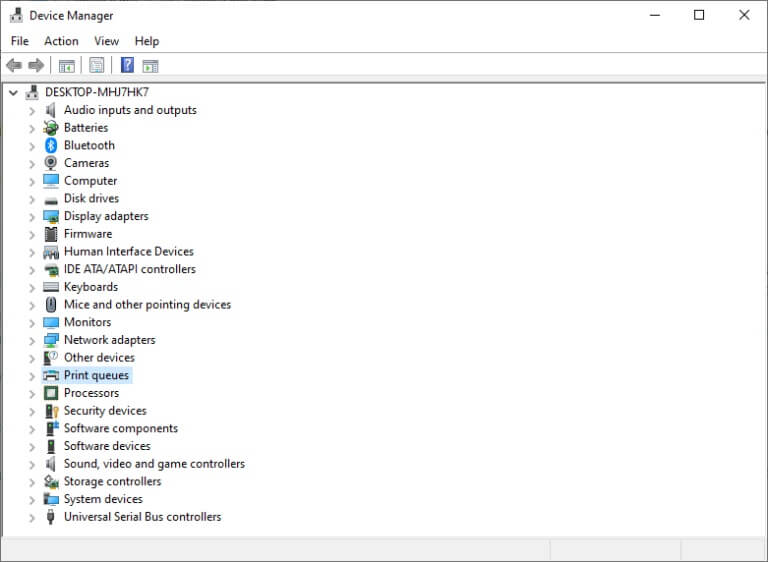
3. Haga clic derecho Controlador de impresora Y haga clic en "Características" , Como se muestra.
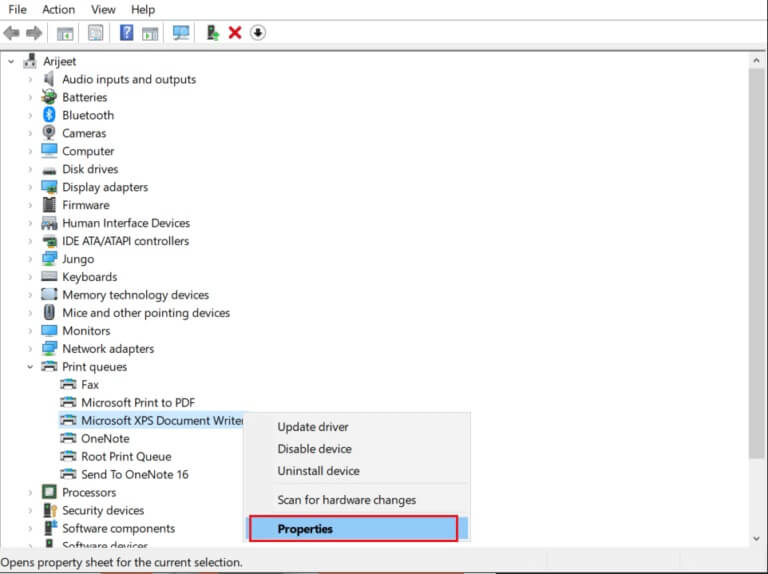
4. Cambiar a Pestaña de conductor y seleccione Revertir al controlador anterior , Como se muestra.
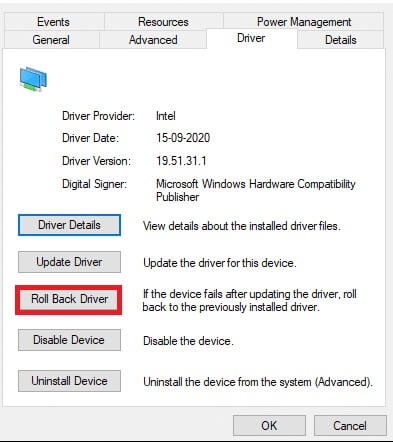
5. Indique la razón por la que se retiene. en el paquete del controlador de reversión. Luego haga clic "Si" Como se muestra abajo.
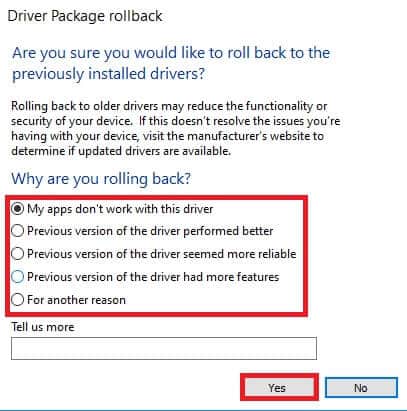
6. Luego haga clic en "OK" para aplicar este cambio. finalmente , Reinicia tu computadora.
Método 6: Actualización de Windows
Asegúrese de estar utilizando una versión actualizada de Windows. De lo contrario, los archivos del sistema no serán compatibles con los archivos del programa, lo que provocará que el puntero no sea válido. Siga los pasos enumerados a continuación para actualizar su sistema operativo Windows.
1. Presione Tecla de Windows + I Al mismo tiempo para correr Configuración de.
2. Haga clic en cuadrado Actualización y seguridad , Como se muestra.
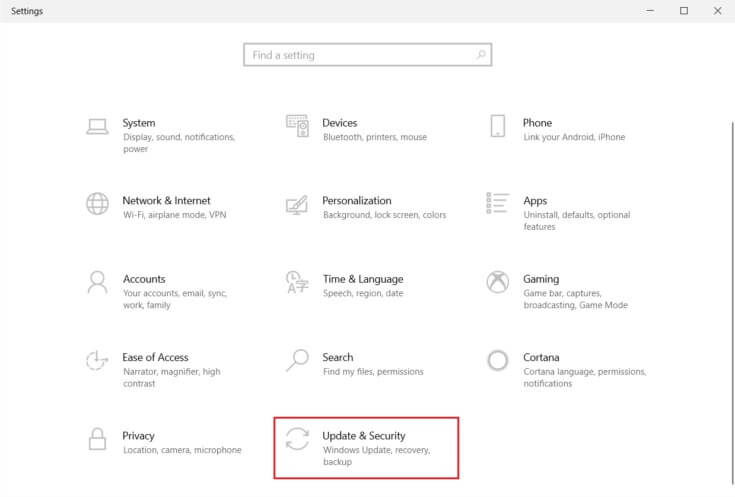
3 en Pestaña de actualización de Windows , Haga clic en Botón Buscar actualizaciones . (Buscar actualizaciones).
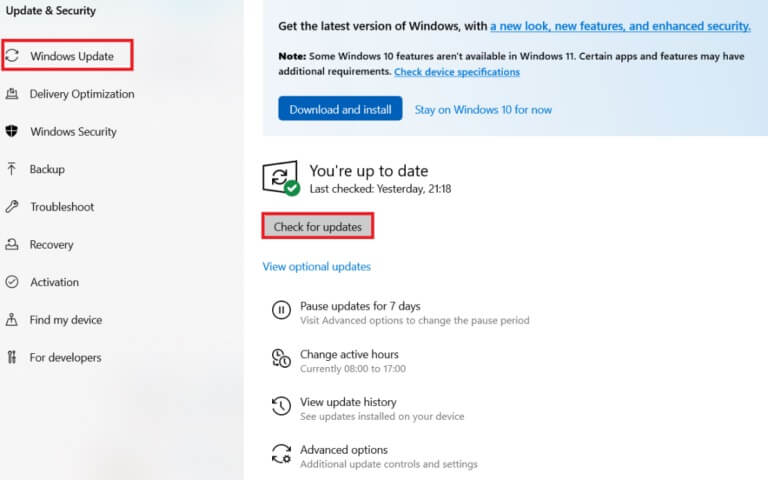
4A. En caso de disponibilidadnueva charla, Hacer clic INSTALAR AHORA y siga Instrucciones actualizar.
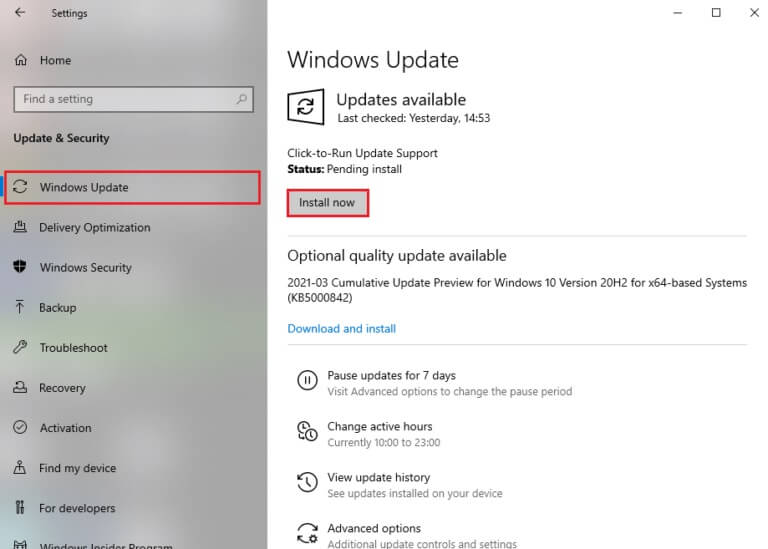
4b. De lo contrario, si Windows está actualizado, le mostrará mensaje actualizado.
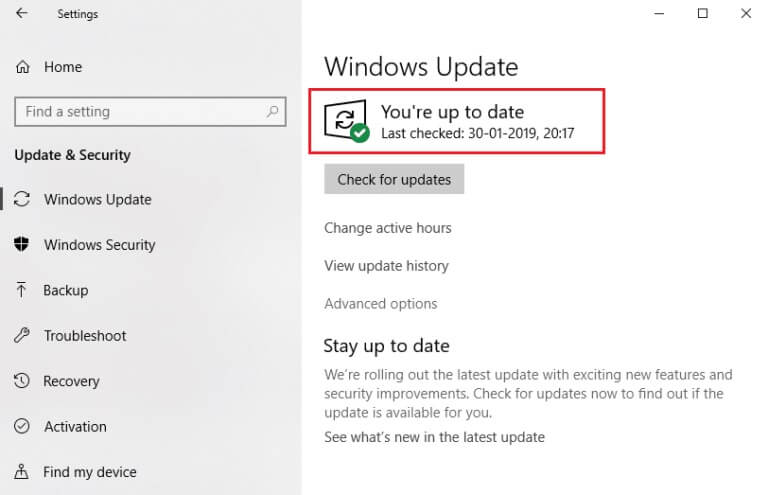
Método 7: reinstalar la impresora
Suponga que encontró este error después de ejecutar el solucionador de problemas de la impresora. En este caso, puede intentar reinstalar cualquier impresora en particular ya que se enfrenta al error que se muestra a continuación.
ملاحظة: Aquí, el dispositivo Microsoft Print to PDF se toma como ejemplo
1. Abrir tabla de control y haga clic en Dispositivos e impresoras Como se muestra.
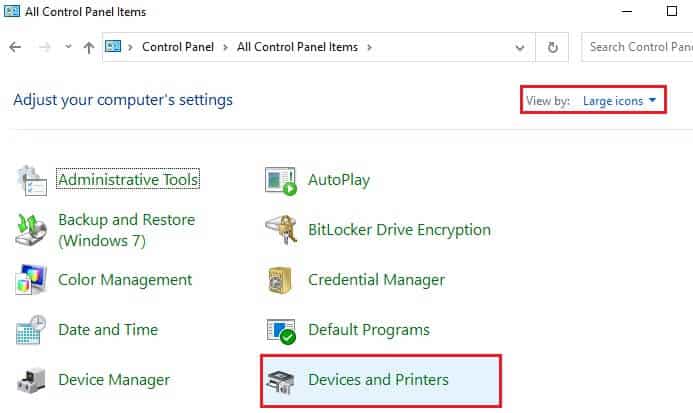
2. Luego, haga clic derecho en la impresora y seleccione la opción para eliminar el dispositivo como se muestra a continuación.
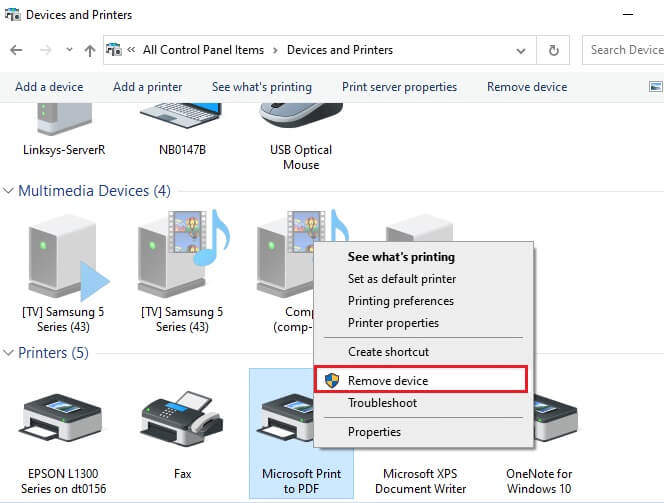
3. Haga clic en "Si" في Decisión de eliminación inmediata.
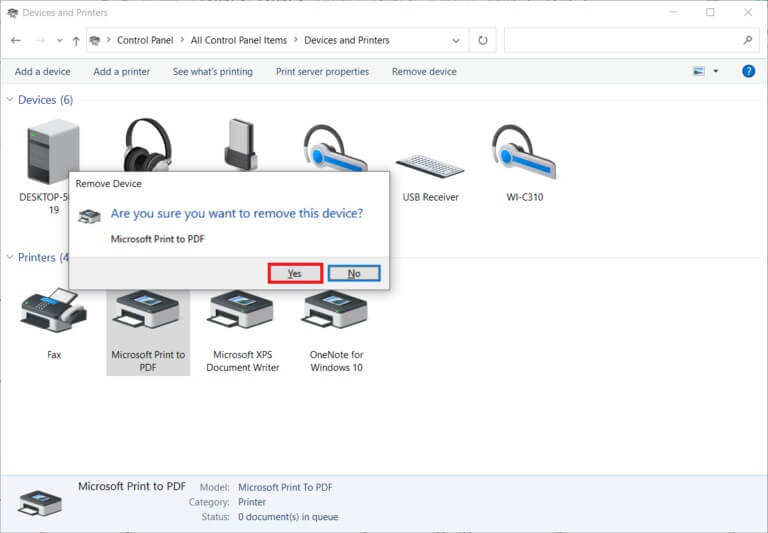
4. Más tarde, toque Añadir una impresora Como se muestra abajo.
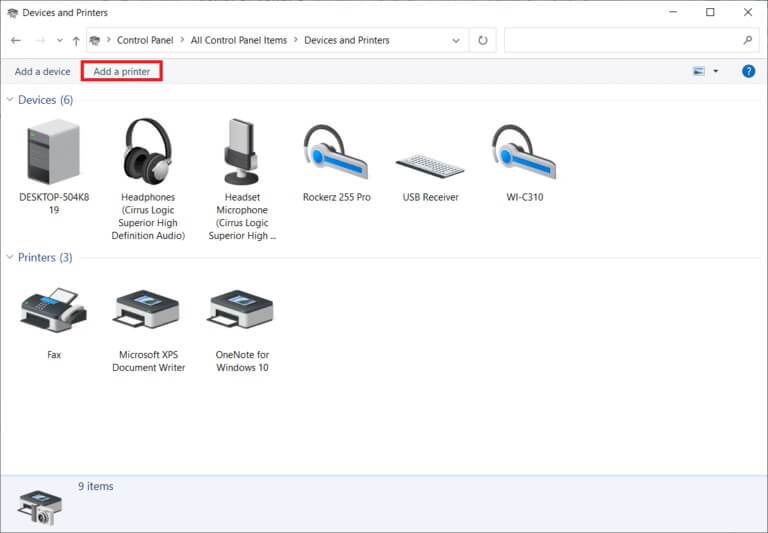
5. Ahora, seleccione La impresora que quiero no es una opción en la lista Como se muestra abajo.
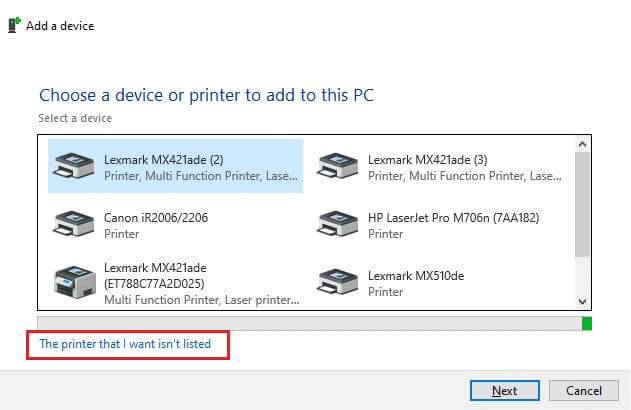
6. Luego haga clic en Agregar una impresora local o de red con la configuración manual como se muestra, luego toque el proximo.
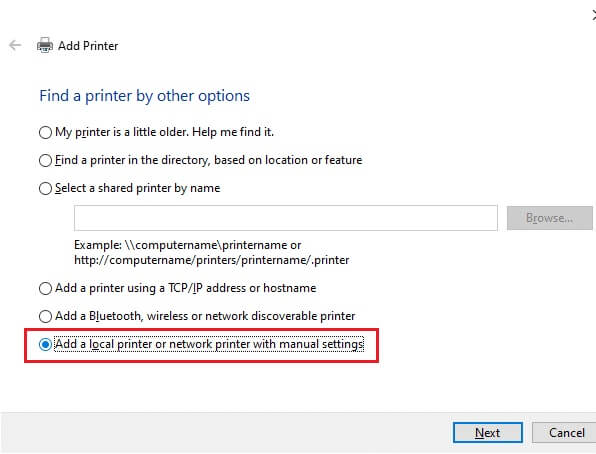
7. En la siguiente ventana, haga clic en PORTPROMPT: (Puerto local) En la lista desplegable para usar un puerto existente y haga clic en el proximo.
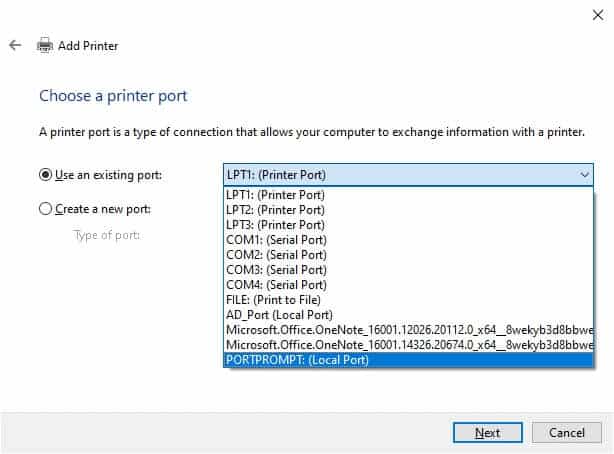
8. Ahora, elige Fabricante e imprentas Como se muestra a continuación y haga clic en el proximo Como se muestra.
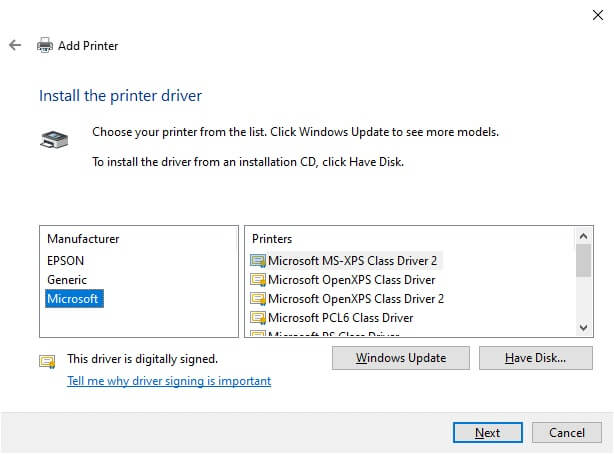
9. Cambie el nombre de la impresora si es necesario y haga clic en "el proximo".
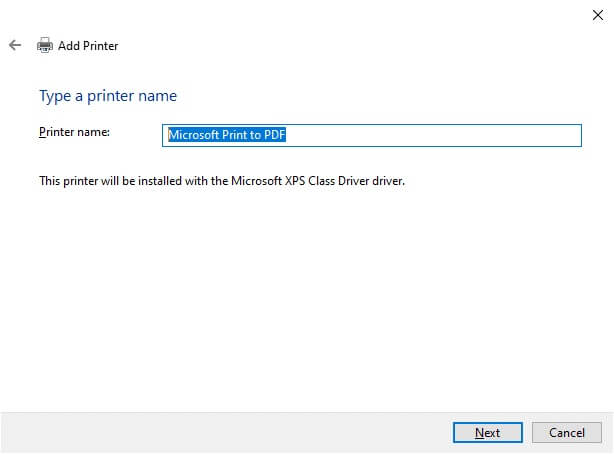
10. Finalmente, espere a que Windows instale la impresora y verifique si se encuentra con este error nuevamente.
Método 8: reparar archivos del sistema
Puede verificar y reparar automáticamente los archivos del sistema ejecutando System File Checker (SFC) y un escaneo DISM. Siga los pasos que se mencionan a continuación para hacerlo.
1. Presione Clave de Windows , Y escriba Símbolo del sistema Y haga clic en Ejecutar como administrador.
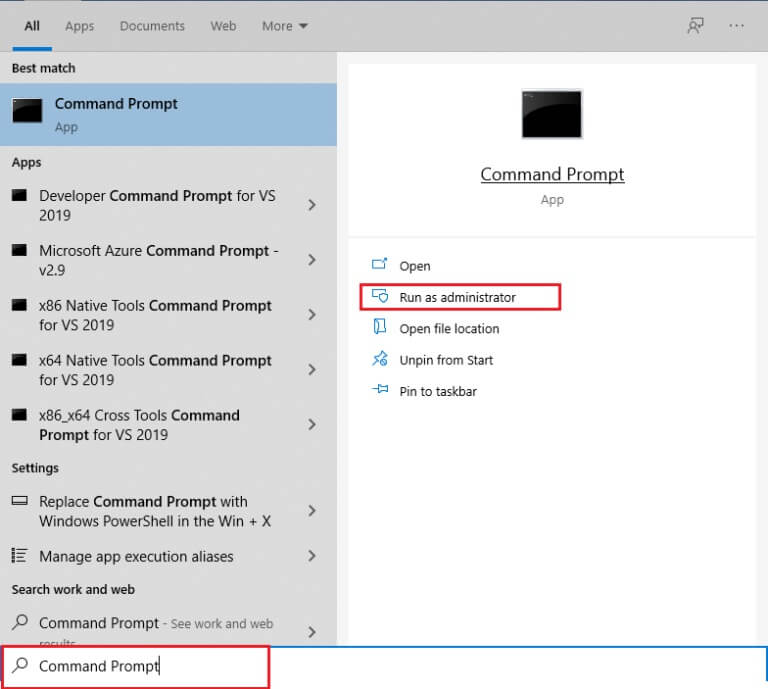
2. Haga clic en "Si" en el aviso Control de cuentas del usuario.
3. Escriba el comando chkdsk C: /f / r / x Y presione Introducir clave.
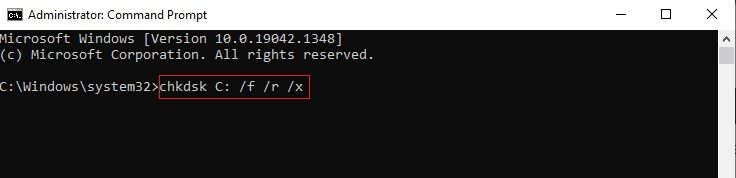
4. Si se le solicita un mensaje, No se puede ejecutar Chkdsk... Volumen... en uso , luego escriba Y Y presione Introducir clave.
5. Nuevamente, escriba el comando: sfc /escanear ahora Y presione Introducir clave encender Comprobador de archivos del sistema.
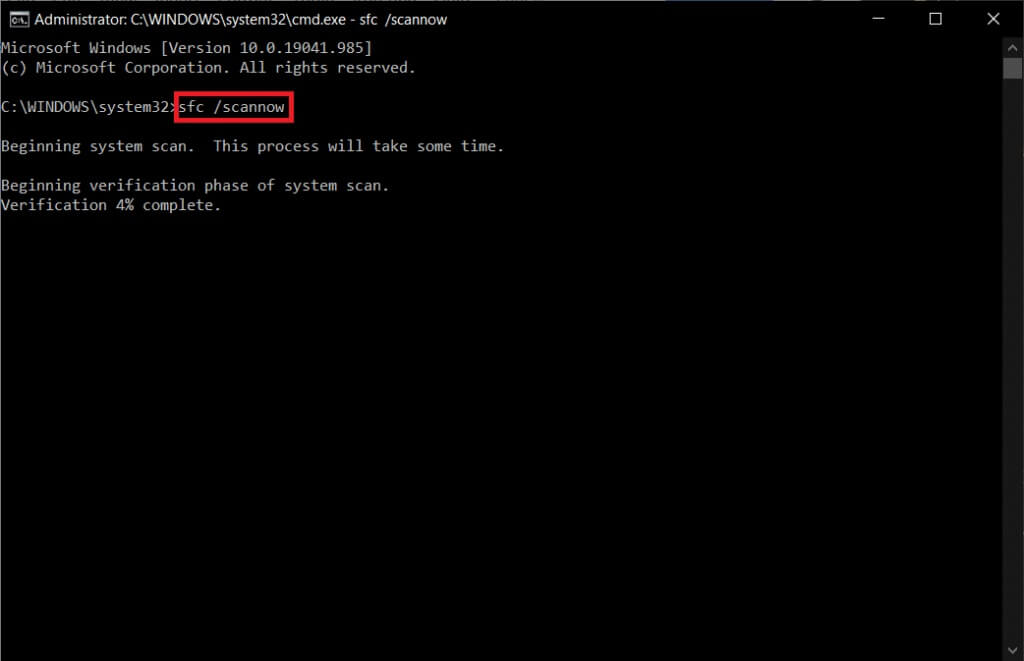
ملاحظة: El análisis del sistema comenzará y tardará XNUMX minutos en finalizar. Mientras tanto, puede continuar realizando otras actividades, pero tenga cuidado de no cerrar la ventana por error.
Una vez finalizada la exploración, verá cualquiera de estos mensajes:
- Protección de recursos de Windows no encontró ninguna infracción de integridad.
- La protección de recursos de Windows no pudo realizar la operación solicitada.
- La protección de recursos de Windows encontró y reparó con éxito archivos corruptos.
- La Protección de recursos de Windows encontró archivos corruptos, pero no pudo reparar algunos de ellos.
6. Una vez finalizado el examen, Reinicia tu computadora.
7. Una vez más, haz Ejecutar símbolo del sistema como administrador Ejecute los comandos dados uno por uno:
dism.exe /Online /cleanup-image /scanhealth dism.exe /Online /cleanup-image /restorehealth dism.exe /En línea /imagen de limpieza /startcomponentcleanup
ملاحظة: Debe tener una conexión a Internet que funcione para ejecutar correctamente los comandos DISM.
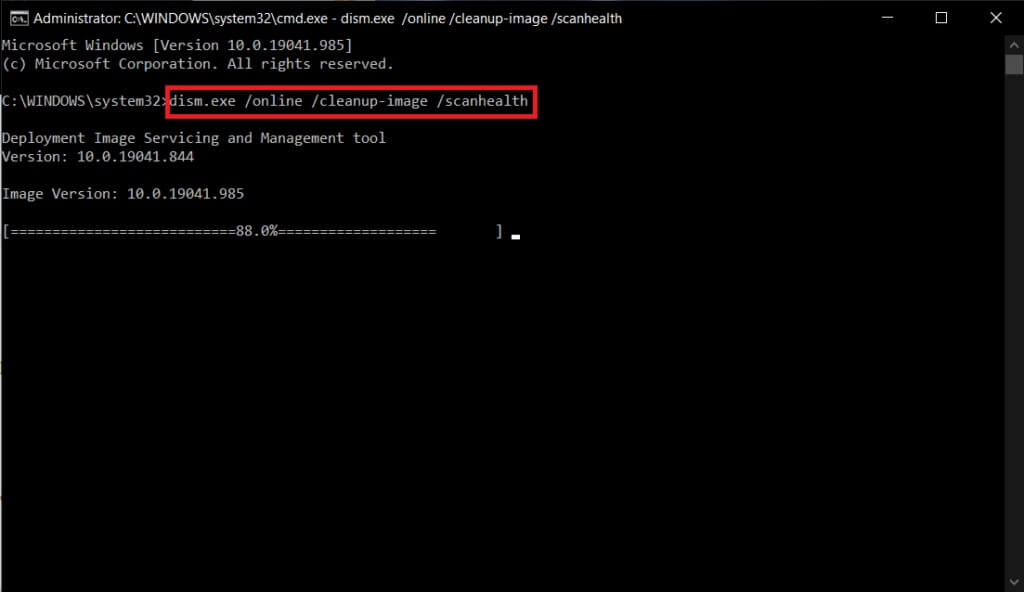
Método XNUMX: Ejecute un escaneo de malware
Siga estos pasos para realizar un escaneo de malware y corregir No se puede instalar la impresora, error de procesador no válido.
1. Presione Tecla de Windows + I Al mismo tiempo para correr Configuración de.
2. Aquí, haga clic en Actualización y configuración de seguridad Como se muestra.
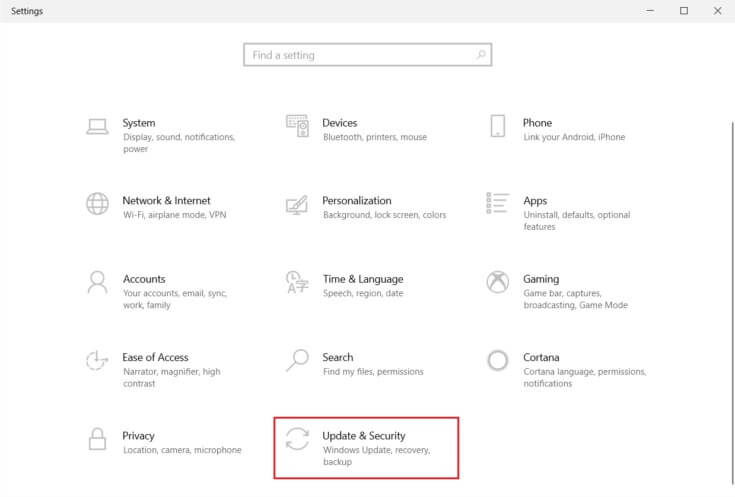
3. Ir a Seguridad de Windows en el panel derecho.
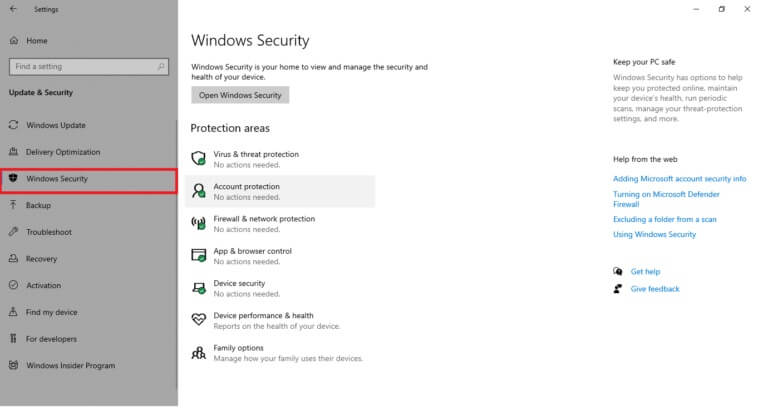
4. Haga clic en Opción Protección contra virus y amenazas en el panel derecho.
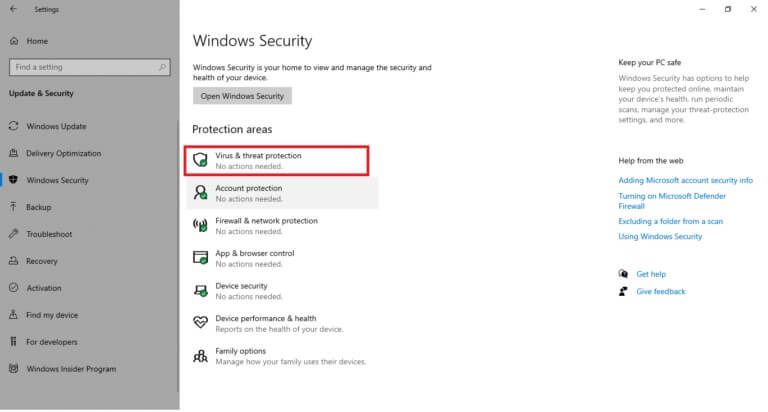
5. Haga clic en Botón Escaneo rápido. Para escanear en busca de malware.
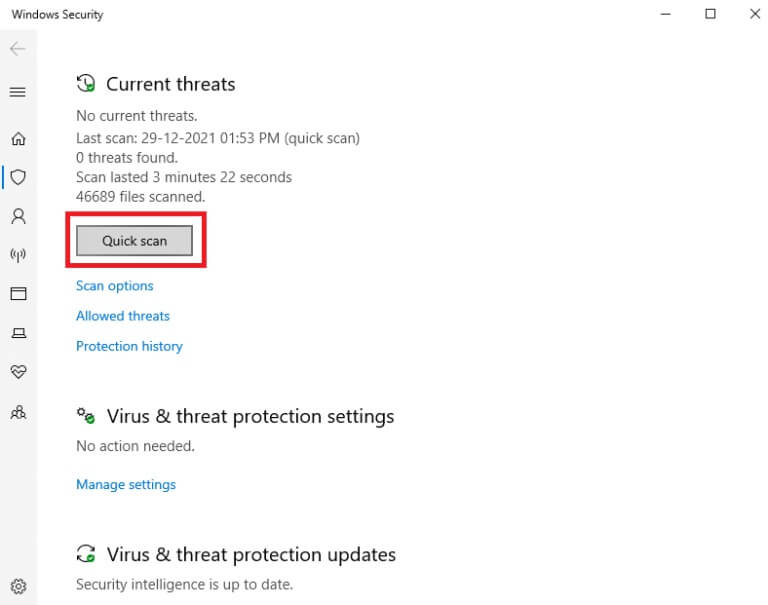
6 a. Una vez que se completa el escaneo, se mostrarán todas las amenazas. Hacer clic iniciar acción Entre las amenazas actuales.
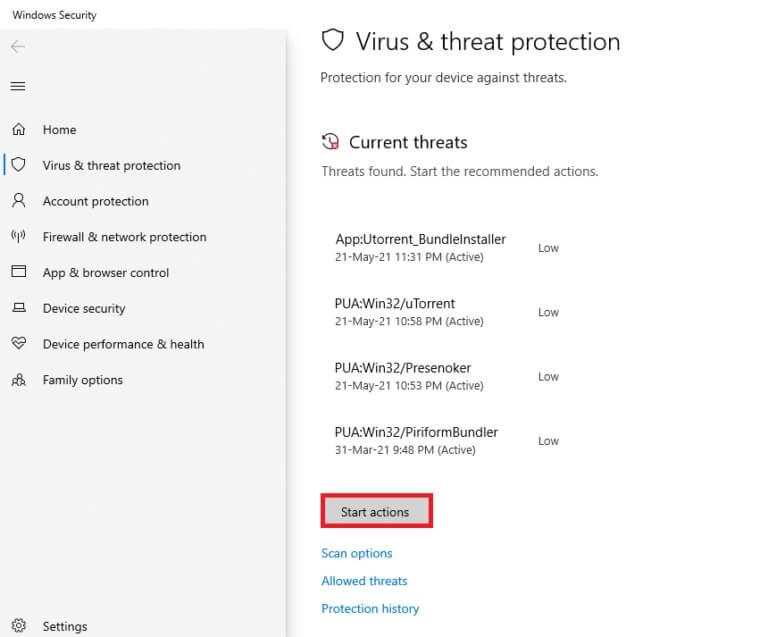
6b. Si no hay amenazas en su dispositivo, el dispositivo mostrará la alerta de que no hay amenazas actuales.
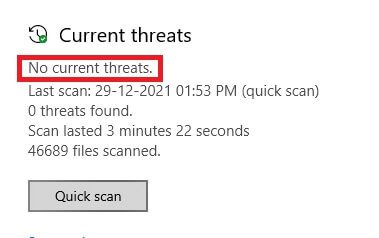
Método XNUMX: Ejecute una reparación de inicio
Ejecutar una reparación de inicio lo ayudará a solucionar el error de procesador no válido que no se pudo instalar. Siga las instrucciones que se enumeran a continuación para hacerlo.
1. Ir a menu de inicio.
2. Ahora, seleccione símbolo de energía y haga clic en Reiniciar Durante Tecla Shift.
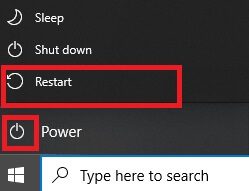
3. Aquí, haga clic en encuentra los errores y resuélvelos. Consulte la imagen.
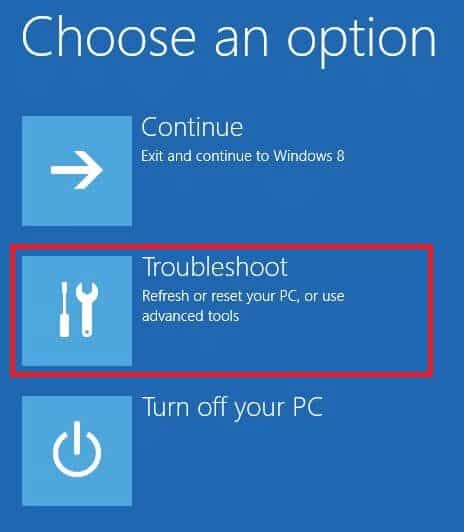
4. Ahora, haga clic en Opciones avanzadas Seguido por una solución de problema de inicio.
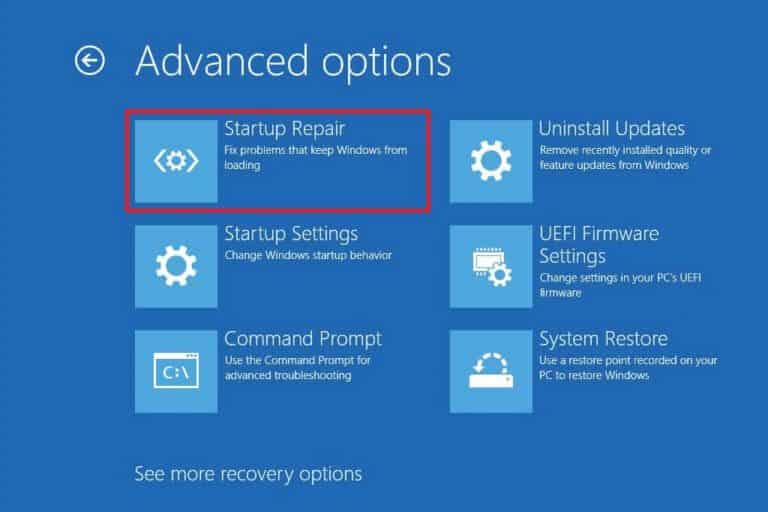
5. Ahora, haga clic en "seguimiento" seguir. Si su cuenta está protegida con contraseña, elija su cuenta y escriba la contraseña para continuar.
Ahora, la herramienta de reparación de inicio escaneará su computadora y solucionará el problema.
Método 11: desinstalar actualizaciones corruptas en modo seguro
Algunos otros usuarios que no pueden instalar la impresora: el error del procesador no válido se ha resuelto en modo seguro. Inicie su computadora en modo seguro e intente desinstalar la última actualización que causó el error. Aquí hay algunas instrucciones para instalar la actualización en modo seguro.
ملاحظة: Para iniciar su computadora en modo seguro, es posible que se le solicite una pantalla para ingresar su clave de BitLocker (si tiene un dispositivo encriptado).
Para iniciar su computadora en modo seguro, debe ingresar al entorno de recuperación de Windows, lo que se puede hacer apagando y encendiendo su dispositivo con frecuencia.
1. Presione Tecla de Windows + I juntos para abrir Configuración de en tu sistema
2. Ahora, seleccione Actualización y seguridad.
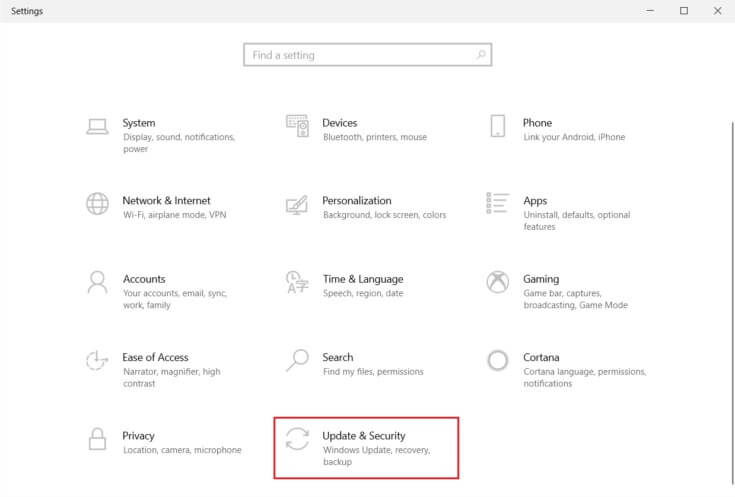
3. Ahora, haga clic en recuperación en el panel derecho y seleccione Opción Reiniciar Ahora en Inicio avanzado.
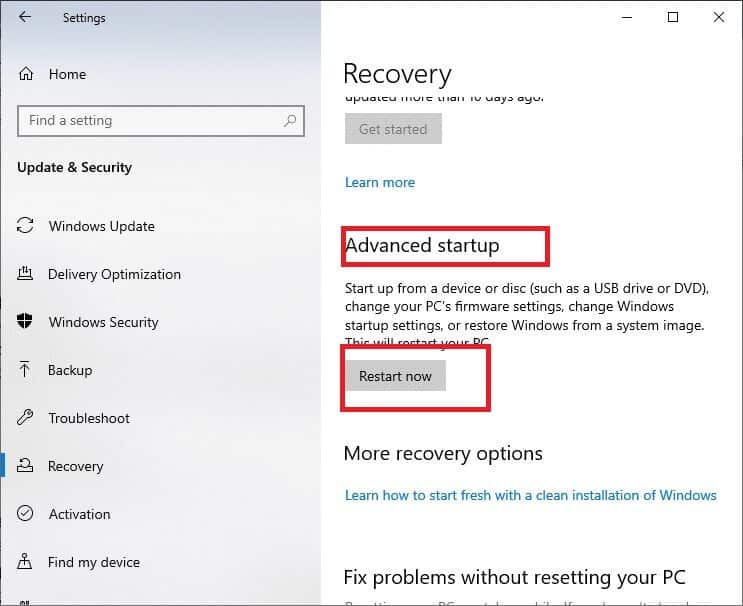
4. Ahora, permita que su computadora se reinicie completamente esta vez. entrará en Entorno de recuperación de Windows ahora.
5. Aquí, haga clic en encuentra los errores y resuélvelos.
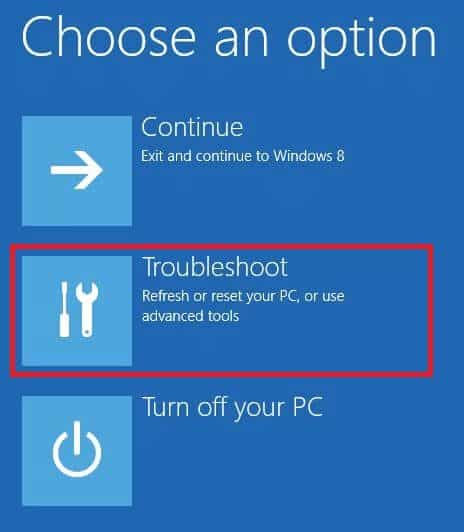
6. Ahora, haga clic en Opciones avanzadas Como se muestra.
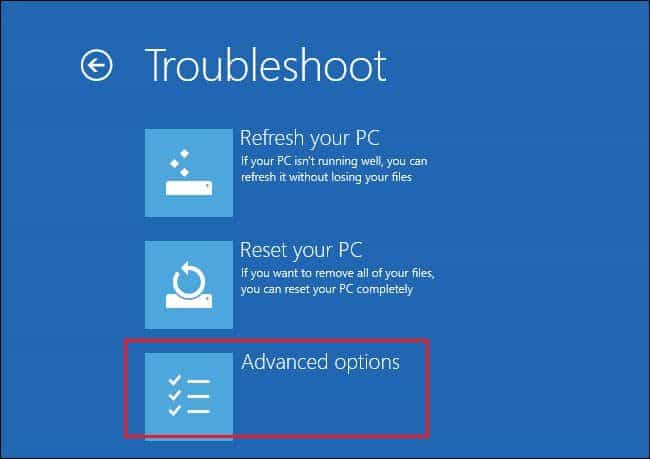
7. Ahora, seleccione Opciones avanzadas seguido por Configuración de inicio.
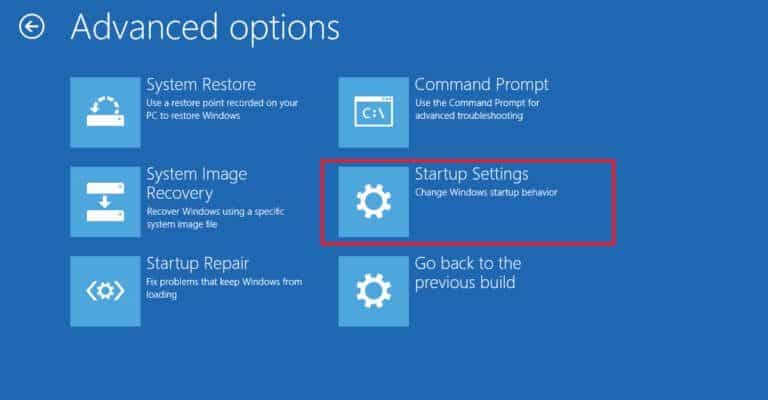
8. Haga clic en Reiniciar Espere a que aparezca la pantalla Configuración de inicio.
9. Presione clave (número) 4 entrar Modo seguro.
ملاحظة: Para habilitar el modo seguro con acceso a la red, presione 5.
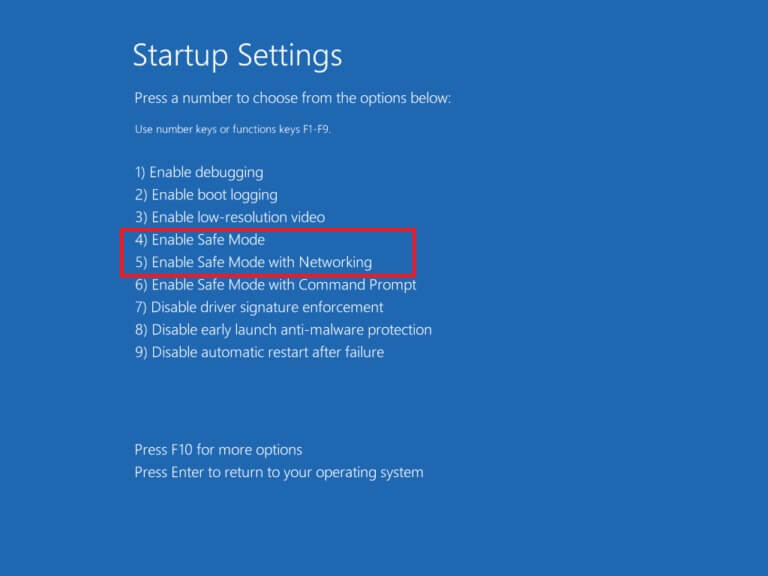
Ahora, podrá revisar y solucionar esto desinstalando manualmente las últimas actualizaciones después de iniciar su computadora en modo seguro.
10. Presione Clave de Windows. yo escribo tabla de control Y enciéndelo.
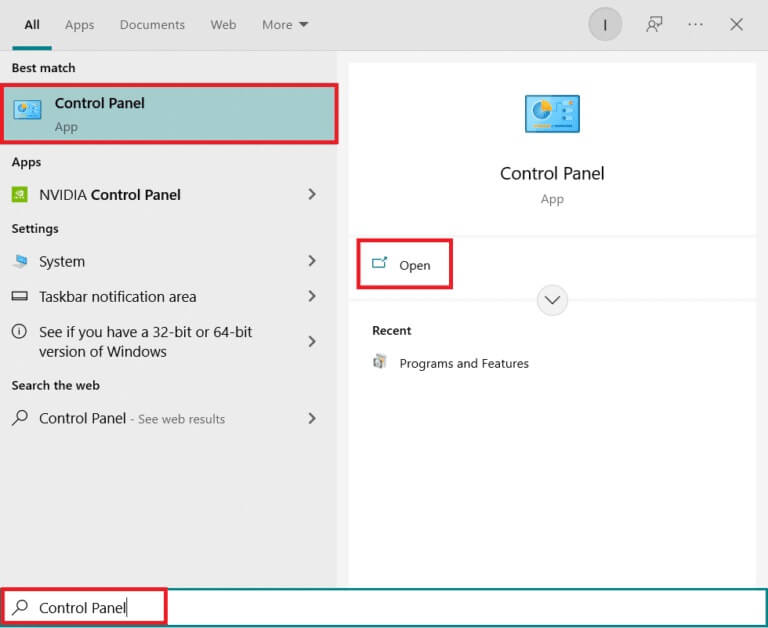
11. Establecer Visualización por iconos grandes y seleccione programas y características.
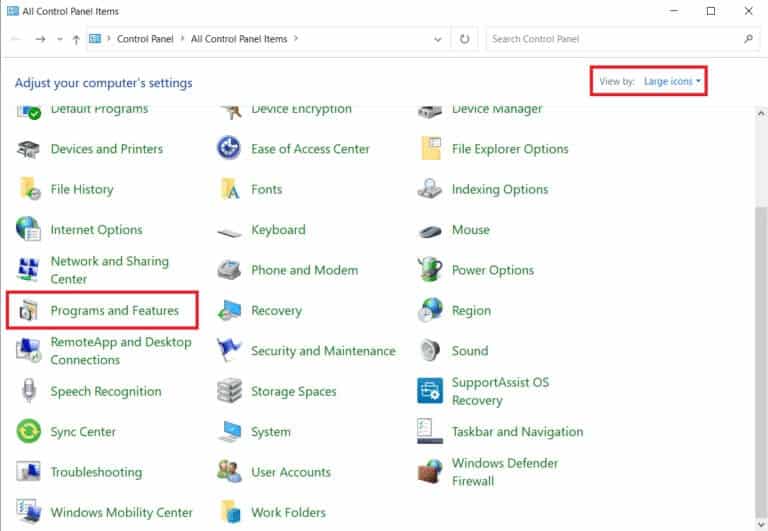
12. Ahora, haga clic en Ver actualizaciones instaladas en el panel derecho como se muestra aquí.
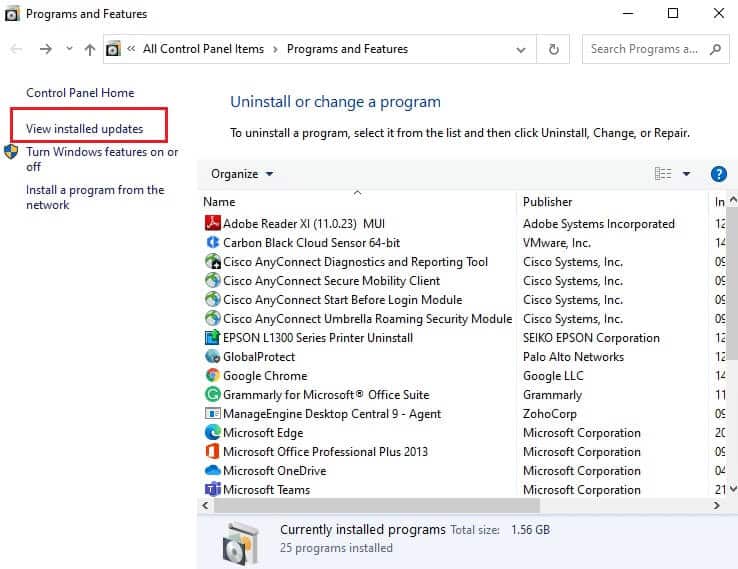
13. Ahora, seleccione آخر تحديث Y haga clic en Opción de desinstalación , Como se muestra abajo.
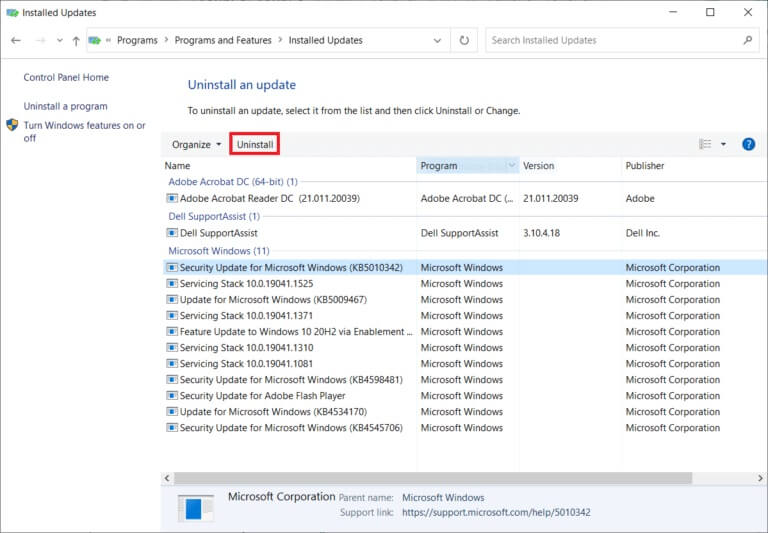
14. A continuación, confirme la reclamación, si la hubiere, Y reinicia la computadora.
Comprueba si has solucionado el problema.
ملاحظة: Si encuentra algún error en el modo seguro, desinstale o vuelva a instalar las aplicaciones problemáticas que están causando este error.
Método 12: realizar una restauración del sistema
A menudo, es posible que encuentre la imposibilidad de instalar la impresora como un error de procesador no válido después de la actualización de Windows. Si se encuentra con este problema, puede recuperación del sistema a su versión anterior.
ملاحظة: Se recomienda que inicie su PC con Windows 10 en modo seguro antes de continuar con la restauración del sistema.
1. Presione Clave de Windows , Y escriba Símbolo del sistema Y haga clic en Ejecutar como administrador.
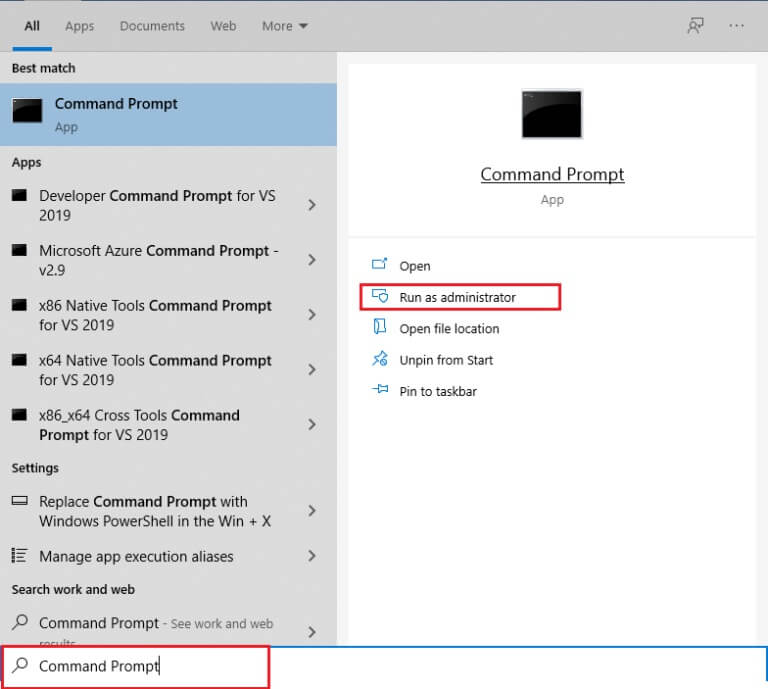
2. Escriba el comando rstrui.exe Y presione Introducir clave.
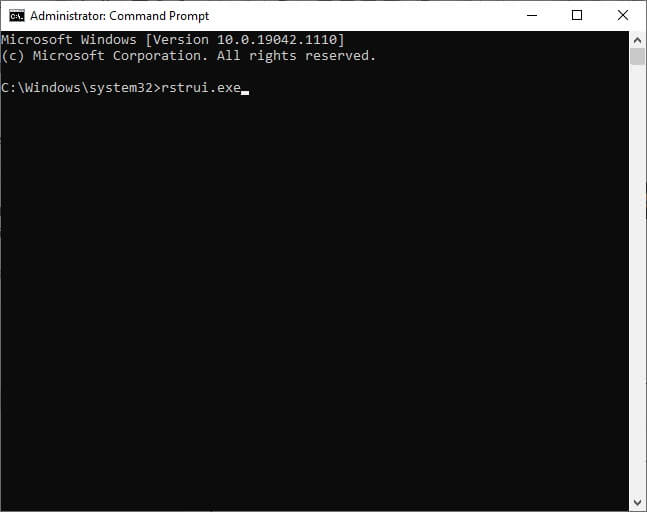
3. Ahora, haga clic en Siguiente en la ventana recuperación del sistema , Como se muestra.
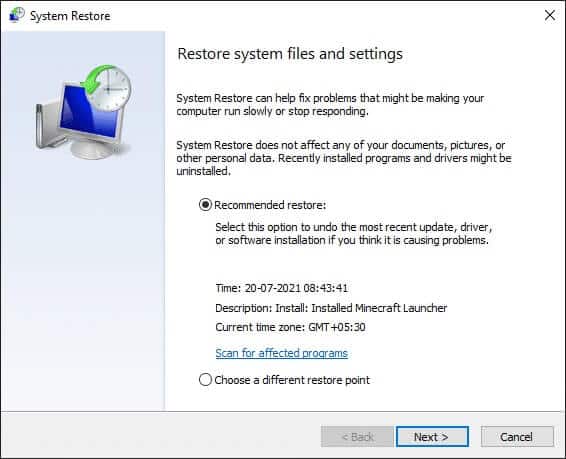
4. Finalmente, confirme el punto de restauración haciendo clic en el botón "finalizando".
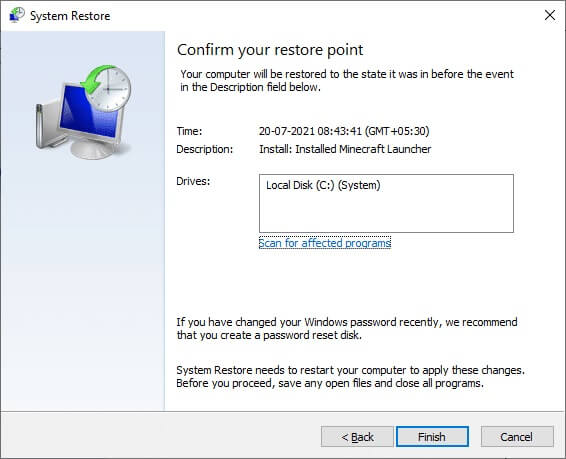
Ahora, el sistema se restaurará a su estado anterior, ahora verifique si el problema está resuelto.
Esperamos que esta guía haya sido útil y que pueda solucionar que la impresora no se pueda instalar, y que haya podido solucionar el error de identificador no válido en Windows 10. Díganos qué método es el mejor para usted. Además, si tiene alguna consulta/sugerencia con respecto a este artículo, no dude en dejarla en la sección de comentarios.